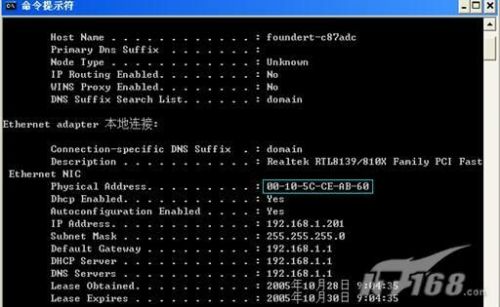作为一个网管,我们单位的100多台计算机都在我的掌控之下,为了区分不同用户,分配更详细的访问权限,我们采用的是设置固定IP的方法,而不是自动获取IP地址。此外,因为业务需要,公司还要有一部分要连到互联网上。这样就要设两个子网,比如:内网我们设为192.168.0.1网段,能连外网的我们设为192.168.1.1网段。然而在实际的使用过程中,出现了很令人头痛的事情,有用户为了上网私自修改IP地址,从而造成网络冲突的问题。而我这个网管也因此不得安宁,经常有人打电话说他的电脑无法上网,请咱过去处理。
一、冲突用户电脑是怎么做的?
因为目前网络中计算机安装的系统大多是Windows XP,可以设两个以上的IP。所以用户经常私自设置上两个网段的IP地址,这样第一可以联入单位的局域网也可以连到因特网。具体操作是“Internet协议(TCP/IP)属性”中点击“高级”,通过“添加”进行IP地址的设置(如图1)。
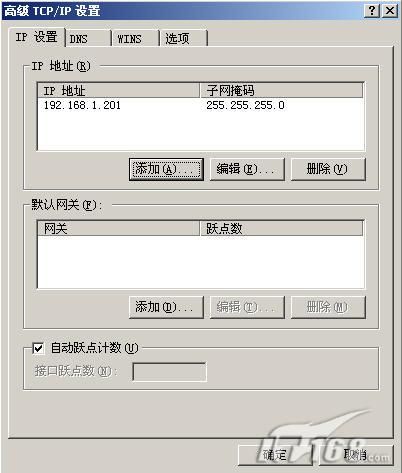
图1
在公司经理要求下,搜索大脑中的知识信息,功夫不付有心人,终于想到了两个解决方法。为了让其他网管能够和我一样顺利解决问题,我把自己解决的过程和心得介绍给大家。
二、IP与MAC地址的绑定加上路由器的MAC过滤功能
在小型企业网络中,一般采用的都是较低宽的宽带路由器,例如我用的是TP-LINK路由器。因此我们可以将IP与MAC地址绑定,然后在路由器中添加MAC过滤即可。
如何查找MAC地址
1、在Windows 9x/2000/XP下单击“开始/程序”,找到“MS-DOS方式”或“命令提示符”。
2、在命令提示符下输入:“Ipconfig/all”,回车后出现如附图所示的对话框,其中的“Physical Address”即是所查的MAC地址(如图2)。
图2#p#
小提示:何为MAC地址?
网卡在使用中有两类地址,一类是大家都熟悉的IP地址,另一类就是MAC地址,即网卡的物理地址,也称硬件地址或链路地址,这是网卡自身的惟一标识,就仿佛是我们的身份证一样,一般不能随意改变。它与网络无关,无论把这个网卡接入到网络的什么地方,MAC地址都是不变的。其长度为48位二进制数,由12个00 ~0FFH的16进制数组成,每个16进制数之间用“-”隔开,如“00-10-5C-AD-72-E3”。
3、IP与MAC地址的绑定
在客户端使用ARP -s 192.168.1.201 00-10-5C-CE-AB-60的命令,这样就将静态IP地址192.168.1.201与网卡地址为00-10-5C-CE-AB-60的计算机绑定在一起了。使别人就不能使用这个IP地址了。再进入路由器的MAC过滤功能,通过“添加新条目”将此MAC网卡地址00-10-5C-CE-AB-60添加进去即可(如图3)。这一方法虽然可以在一定程度上解决非法用户网络接入的问题和网络冲突的问题,但只适用于小型网络。
三、交换机的MAC地址与端口绑定
解决IP地址的最彻底的方法是使用交换机进行控制,即在TCP/IP第二层进行控制:使用交换机提供的端口的单地址工作模式,即交换机的每一个端口只允许一台主机通过该端口访问网络,任何其它地址的主机的访问被拒绝。
我将交换机的MAC地址与端口绑定后,擅自改动本机网卡的MAC地址,该机器的网络访问将因其MAC地址被交换机认定为非法而无法实现,自然也就不会对局域网造成干扰了。这样一来,经过尝试失败之后,他们也就知难而退了。
登录进入交换机(因为我单位用的是CISCO交换机,所以此处以CISCO交换机为例),输入管理口令进入配置模式,然后键入如下命令:
(config)#mac_address_table permanent MAC地址 以太网端口号 |
这样逐一地将每个端口与相应的计算机MAC地址进行绑定,保存退出后就彻底阻止了用户的非法修改。
在实际的应用中,我们可以将上述两种方法综合使用,一般即可阻止用户的非法修改IP地址使用网络,而且也没有了IP冲突了。
【编辑推荐】